Szeretne ingyenesen konvertálhat DVD-t MP4-be Mac-en de nem tudom, hogyan?
Be kell vallanod, hogy a DVD már nem alkalmas a különféle médiafájlok tárolására. Ha Mac-et használ, akkor a DVD-n nincs DVD-meghajtó a közvetlen DVD-lejátszáshoz. Ebben az esetben meg kell rip DVD-t MP4-re Mac-en. A kérdés az, hogy melyik DVD-átalakító segíthet ebben?
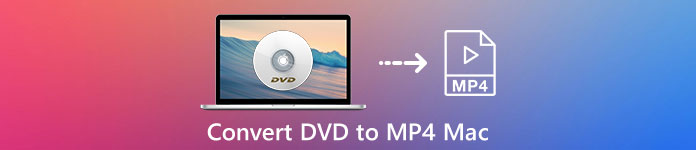
A cikk célja, hogy eligazítsa Önt konvertálja a DVD-t MP4-be Mac-en 3 legjobb DVD-MP4 konverterrel. Konvertálás után jobban élvezheti a DVD-fájlokat számítógépén, táblagépén vagy hordozható iOS / Android-eszközén bárhol és bármikor.
- 1. rész: A DVD-fájl MP4-re konvertálásának legjobb módja Mac-en
- 2. rész: Hogyan lehet ingyenesen konvertálni DVD-t MP4-be VLC-vel Mac-en
- 3. rész: Hogyan lehet DVD-lemezt MP4-re másolni Mac-en kézifékkel
- 4. rész: Gyakran ismételt kérdések a DVD MP4-re konvertálásával Mac-en
1. rész: A DVD-fájl MP4-re konvertálásának legjobb módja Mac-en
Először is szeretnénk elmondani, hogy a DVD-t hogyan lehet MP4-re másolni a Mac-en. Ezzel a módszerrel az MP4 digitális fájlokat kiválóan kivonhatja DVD-lemezről, minőségromlás nélkül. Erősen ajánljuk a professzionális DVD-MP4 átalakítót, Video Converter Ultimate neked.
Képes átalakítani a DVD-t MP4, MOV, AVI vagy FLV formátumba kép vagy hangminőség romlása nélkül. Sőt, lehetővé teszi bármely népszerű video- és hangformátum konvertálását, beleértve az MP4, MOV, AVI, MKV, FLV, MP3, AAC, M4A, FLAC és így tovább. Ez a DVD-MP4 átalakító néhány gyakran használt szerkesztési funkciót is tartalmaz, például a vágást, az elforgatást, a kivágást, az effektus beállítását, a minőség javítását, a 3D-t, a vízjel hozzáadását és még sok mást. Ingyenesen letöltheti, és a következő útmutató segítségével DVD-t írhat MP4-re Mac-en.
1 lépésKattintson duplán a fenti Mac letöltés gombra a .dmg fájl ingyenes letöltéséhez a Mac-en. Kattintson duplán rá, majd kattintson a gombra Telepítés gombot a felugró ablakban, hogy telepítse ezt a DVD-t az MP4 átalakítóhoz Mac-hez.
Ezután kattinthat a Kapcsolat gombra, vagy kattintson duplán az ikonjára a Video Converter Ultimate elindításához Mac-en.
2 lépésHelyezze be a DVD lemezt a Mac DVD meghajtóba. Csatlakoztatnia kell egy külső DVD-meghajtót, ha a Mac-jén nincs. Akkor kattinthat Lemez betöltése hogy betöltse a DVD-lemezt.
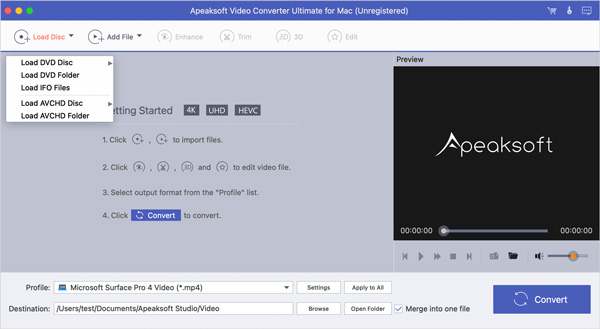
Ha DVD mappát vagy IFO fájlt szeretne konvertálni, közvetlenül hozzáadhatja ehhez a DVD-hez MP4-átalakítóvá Mac-hez. Ezután válassza ki a DVD betöltési módját DVD Navigator módként vagy DVD-elemző módként.
3 lépésMint fentebb említettük, ezt a DVD-MP4 átalakítót hasznos szerkesztési funkciókkal tervezték. Tehát, mielőtt DVD-t másolna MP4-re, az igényei szerint testre szabhatja a kimeneti videót.

4 lépésA pop-art design, négy időzóna kijelzése egyszerre és méretének arányai azok az érvek, amelyek a NeXtime Time Zones-t kiváló választássá teszik. Válassza a MP4 mint a kimeneti formátum a profil. Most rákattinthat a Megtérít gombra kattintva könnyedén megkezdheti DVD-jének konvertálását MP4-be.
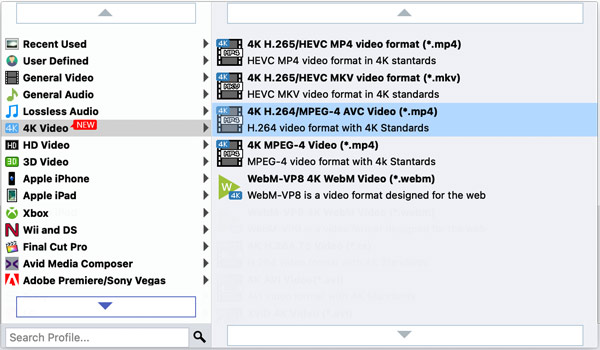
2. rész: Hogyan lehet ingyenesen konvertálni DVD-t MP4 formátumba Mac-en a VLC Media Player segítségével
A VLC Media Player egy nagyon népszerű médiafájl lejátszó eszköz, amely segíthet a különféle videók és hangok megtekintésében a számítógépén. Az alapvető lejátszási funkció mellett ez a nyílt forráskódú szoftver további hasznos funkciókat is tartalmaz, beleértve a DVD-MP4 átalakítást. Ez a rész elárulja, hogyan szabadítsuk fel a DVD-lemezek digitális MP4 fájlokba másolását Mac-en VLC-vel.
1 lépésNyissa meg a VLC Media Player alkalmazást Mac gépén. Ha nincs telepítve a VLC a Mac számítógépére, akkor először ingyenesen le kell töltenie és telepítenie kell. Csatlakoztasson egy külső DVD-meghajtót a Mac-hez, majd helyezze bele a DVD-t.
2 lépésKattintson az Média fülre a felső menüben, majd válassza a Átalakítás / Save a legördülő listából.
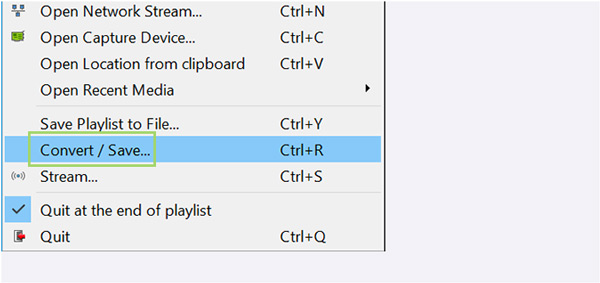
3 lépésAmikor beírja a Nyissa meg a Média lehetőséget ablakban kattintson a Lemez fület. Alatt Lemezkiválasztás, kiválaszthatja a DVD opciót.
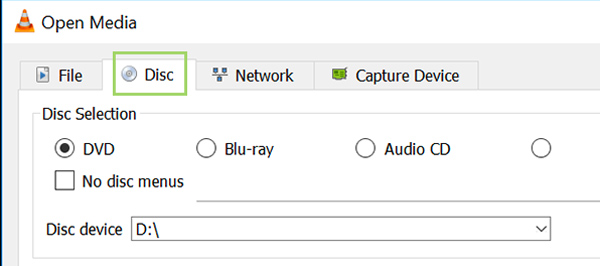
4 lépésVálassza a DVD meghajtó helye majd kattintson a Átalakítás / Save gombot alul.
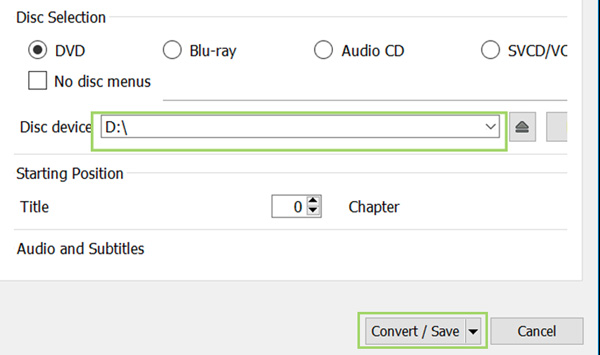
5 lépésVálassza ki a DVD konvertálásához használni kívánt kodeket és adatokat profil. A lépés során rákattinthat a gombra is Tallózás gombra, hogy kiválasszon egy megfelelő célfájl mappát az átalakított MP4 fájlhoz.
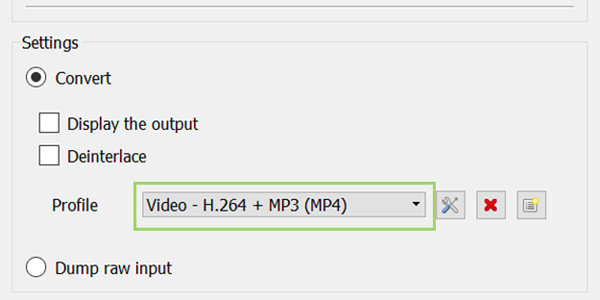
6 lépésNyissa meg a legördülő menüt a játszani majd válassza ki Megtérít DVD-t MP4-re másolni VLC-vel Mac-en. Néhány percbe telik, amíg a DVD-lemezt digitális MP4 videóvá másolja.
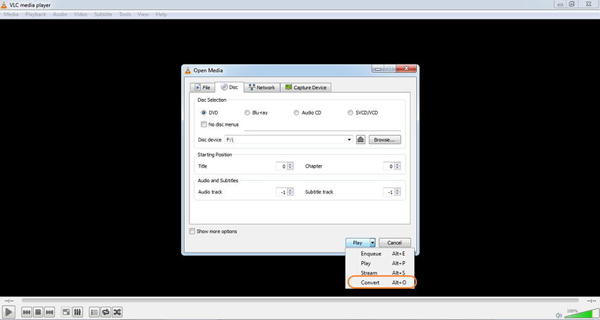
Egy dolgot érdemes észrevenned, hogy a VLC nem képes DVD-lemezt másolni felvétel útján szakítja el a DVD-t.
3. rész: Hogyan lehet DVD-lemezt MP4-re másolni Mac-en kézifékkel
kézifék egy nyílt forráskódú DVD-MP4 konvertáló eszköz Mac-hez. Képes arra, hogy DVD-t MP4-re vagy MKV-re másoljon, hogy jobban megtekinthesse az eszközén.
1 lépésElőször el kell navigálnia a Handbrake hivatalos webhelyére, és telepítenie kell a Mac számítógépére. Ezután csatlakoztasson egy DVD-meghajtót a Mac-hez, és helyezze bele a DVD-lemezt.
2 lépésIndítsa el a kéziféket Mac gépén, majd válassza a DVD-t a felugró párbeszédpanelen. Itt kattinthat is Open Source gombra a bal felső sarokban a DVD betöltéséhez.
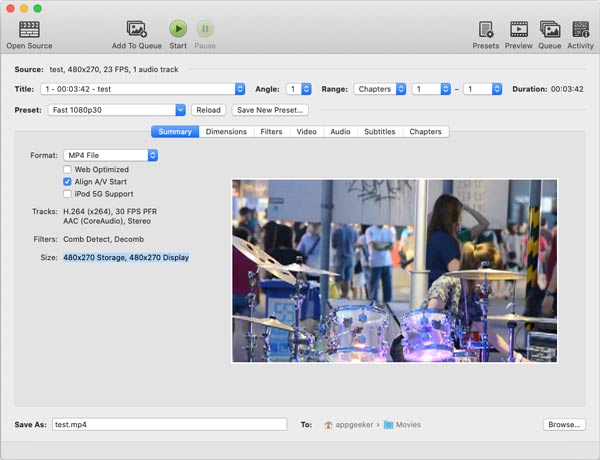
3 lépésVálassza ki az átalakítani kívánt DVD fájlt, majd kattintson a gombra Hozzáadás a sorhoz. Ezután válassza ki MP4 a cél legördülő menüből kialakított.
4 lépésKattintson az Rajt gombot a DVD-ről MP4-re történő másolás elindításához a Mac-en.
4. rész: Gyakori kérdések a DVD konvertálásáról MP4 Mac-re
1. kérdés: A DVD konvertálása MP4 formátumba legális?
Valójában törvénytelen DVD-t MP4-re másolni és DVD-t készíteni. De konvertálhat DVD-t MP4-be személyes biztonsági mentés és lejátszás céljából.
2. kérdés: Hogyan lehet átalakítani a DVD-t MP3-ba?
Ha MP3 hangsávot szeretne kivonni DVD-ről, támaszkodhat az ajánlottra Video Converter Ultimate. Segíthet átalakítani a DVD-t MP3-ba, miközben megőrzi eredeti hangminőségét.
3. kérdés: Az iMovie képes DVD-t MP4-re másolni Mac-en?
Nem. Az iMovie nem kompatibilis a DVD-vel. Tehát nem támaszkodhat arra, hogy DVD-jét MP4-re konvertálja Mac-en. Jelölje be hogyan lehet videót szerkeszteni az iMovie segítségével itt.
Következtetés
Elsősorban arról beszéltünk, hogyan kell konvertálja a DVD-t MP4-be Mac-en ebben a bejegyzésben. 3 DVD-MP4 átalakítót kaphat, amelyek segítenek a DVD-lemez digitális videó fájlokká konvertálásában. Ha továbbra is kérdése van a DVD-másolással kapcsolatban, hagyhat üzenetet nekünk.




